Las impresoras PDF para macOS 12 son grandes herramientas que ahorran tiempo y energía. Existen numerosos programas gratis que imprimen para PDF en macOS 12, pero es importante identificar el mejor y gratuito para que puedes obtener grandes resultados con costos mínimos. Este artículo aborda varios aquí debajo.
Las 10 mejores impresoras PDF para macOS 12
1. PDFelement
Cuando estés listo para instalar una impresora PDF en macOS 12, en definitiva debes considerar PDFelement para Mac. Esta es una de las más confiables aplicaciones impresoras para PDF puesto que viene equipada con numerosas funciones para una impresión PDF más sencilla. Su sencillez para usar la función de imprimir no necesita mucho esfuerzo, pues es eficiente.
PDFelement para Mac imprime el archivo PDF original sin interferir con el formato, y también permite alteraciones mediante sus características para editar.

![]() Impulsado por IA
Impulsado por IA
Ventajas
- Es altamente confiable.
- Mantiene el formato del documento después de la impresión virtual.
- Brinda múltiples opciones cuando imprime archivos a PDF, como impresión con o sin comentarios, así como también impresión por ambos lados.
- Edita PDF suavemente y con facilidad.
- Convierte los PDFs escaneados a textos editables y buscables con la función OCR - Reconocimiento óptico de caracteres.
Desventajas
- Algunas características son inaccesibles en la versión gratuita.
Costo
- Proporciona una versión gratuita.
- La versión de paga cuesta US$ 79 al año.
Requerimientos del sistema
- Requiere macOS 10.12 y superior.
Descárgalo en https://apps.apple.com/app/id1470732135
2. Adobe Acrobat Pro
¿Estás interesado en una impresora PDF de Adobe para macOS 12? Pues bien, puedes imprimir a PDF en macOS 12 usando Adobe Acrobat Pro, una increíble impresora PDF profesional para macOS 12. Viene con numerosas características básicas que pueden ser beneficiosas para tus PDFs, como son sus diferentes fuentes, resaltar secciones específicas del texto y tablas. Esta impresora PDF también te ayuda a proteger tus PDFs.
Ventajas
- Características profesionales que te dejan imprimir archivos PDF fácilmente.
- Es muy confiable.
- Sus características de impresión PDF también bastante son fácilmente accesibles.
- Puedes editar el PDF de cualquier forma que quieras usando uno de los muchos complementos (plugins) disponibles.
Desventajas
- Aunque se adquiere mediante descarga gratuita, debes pagar por la mayoría de funciones.
Costo
- Empieza por costar US$ 14,99 al mes.
Requerimientos del sistema
- Es compatible con macOS 10.10 y superior.
Descárgalo en https://acrobat.adobe.com/us/en/acrobat/free-trial-download.html
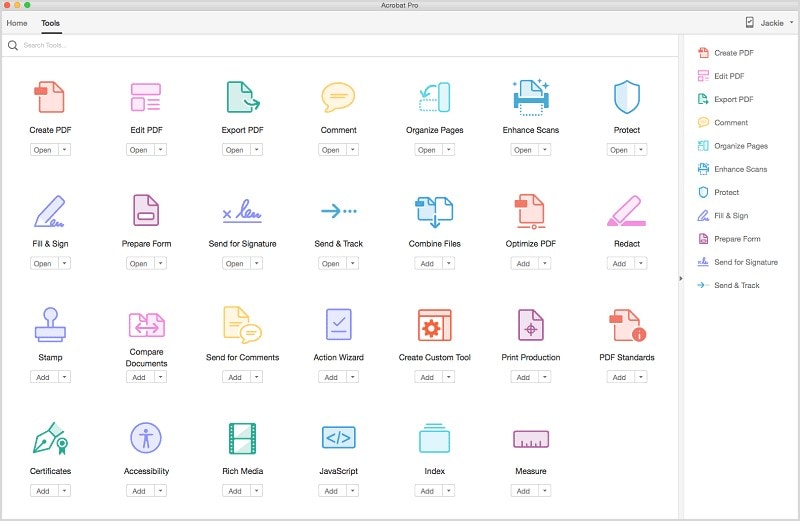
3. CutePDF Writer
CutePDF Writer es no solo un convertidor y editor PDF gratuito, sino también una impresora virtual de PDF en macOS 12. Si te estás preguntando cuál es la mejor impresora PDF gratuita para macOS 12, deberías probar este producto de Software de Acro, el cual está instalado como un subsistema de impresora.
La instalación de esta impresora PDF para macOS 12 toma solo minutos y se configura de forma automática en la carpeta "Impresoras", bajo el nombre de CutePDF Writer. Es extremadamente simple de usar sin un panel de control complicado.
Ventajas
- ¡El software es 100% gratis para uso comercial o no comercial también!
- No tiene adware (anuncios) ni malware (software malicioso).
- Es usable sin complicaciones y completamente gratis.
- Es fácil para ti el editar los documentos PDF existentes.
- Puede crear fácilmente nuevos documentos PDF.
Desventajas
- No permite a los usuarios convertir PDF a otros formatos.
Costo
- Tiene una versión gratuita y una de paga por US$ 49,95.
Requerimientos del sistema
- Está disponible para macOS 10.0 y versiones posteriores.
Descárgalo en https://brownuniversity497.weebly.com/cutepdf-writer-for-mac.html

4. Vista Previa de Apple
La app Vista Previa en Mac es una de las mejores impresoras PDF para macOS 12. También facilita ver, leer, y editar archivos a imágenes PDF, como JPEG, TIFF y PNG. Sus características de edición incluyen cambiar el tamaño de imagen, recorte y anotación PDF. Además extrae páginas PDF individuales, ordena e inserta una o más páginas entre varios documentos multipágina abiertos.
Ventajas
- Crea firmas para firmar PDFs.
- Te permite ver tus fotos usando un presentador de diapositivas con fotos.
- Además de ver e imprimir imágenes digitales y PDFs, también puede editarlos.
- Es capaz de encriptar documentos.
- Es posible extraer páginas individuales de documentos con múltiples páginas.
Desventajas
- A veces la app puede trabarse y dejar de funcionar.
- Los PDFs encriptados no pueden ser editados posteriormente.
Costo
- Es una aplicación gratuita.
Requerimientos del sistema
- Funciona en todos los sistemas operativos Mac.
Está disponible automáticamente en tu macOS 12.

5. Impresora PDF integrada en computadoras Mac
La impresora PDF integrada para Mac también es una impresora PDF idónea para macOS 12 ya que está disponible en forma conveniente y no tiene costo alguno para los usuarios. La mayoría de usuarios confían en esta característica de Mac para crear archivos PDF directamente o imprimir páginas web, documentos o cualquier tipo de archivo, como un documento PDF, sin la necesidad de software adicional.
El fácil proceso de imprimir a PDF toma apenas un par de pasos para concretarse. Tú simplemente exportas tus documentos como un PDF usando la función de "Imprimir" de Mac.
Ventajas
- Es bastante simple para trabajar.
- No requiere que tú descargues e instales una impresora PDF en macOS 12.
- Está disponible al instante y de forma gratuita en tu Mac.
Desventajas
- Sólo está diseñada para imprimir a PDF en macOS 12.
Costo
- Gratis.
Requerimientos del sistema
- Funciones en todos los sistemas operativos Mac.
Disponible automáticamente en tu macOS 12.

6. PDFwriter para Mac
PDFWriter para Mac instala el controlador de impresora PDF en macOS 12, el cual habilita a los usuarios para que creen cualquier archivo PDF usando la opción "Imprimir" entre los formatos de archivo más populares. Date cuenta que no utiliza ghostsc_x_ript para generar archivos PDF sino que usa las capacidades internas de Mac que están diseñadas para crear sinergia entre las diferentes tareas PDF.
Esta impresora PDF para macOS 12 es gratis y funciona seleccionado un archivo particular, tú tienes que elegir el formato PDF y dar a imprimir.
Ventajas
- Ofrece una manera sencilla de crear PDFs solo para imprimir.
- Soporta combinar múltiples imágenes para crear un archivo PDF.
- Se compromete con traernos actualizaciones frecuentes.
Desventajas
- Viene solo con la función de imprimir.
- El tamaño de archivo de salida puede ser bastante grande.
Costo
- Es gratis.
Requerimientos del sistema
- Disponible ya para macOS 10.5.8 o superior.
Descárgalo en https://www.macupdate.com/app/mac/49721/pdfwriter

7. CUPS-PDF
CUPS-PDF es una impresora PDF recomendable para macOS 12 porque es muy buena en lo que hace. Este módulo de código back-end (de programación) abierto para CUPS imprime archivos a formato PDF como te convenga tan pronto como configures la impresora en macOS 12. El paquete CUP-PDF para Mac es la versión estándar en macOS y es usable en cualquier programa.
Solo necesitas elegir el comando "Imprimir", seleccionar el botón PDF en el cuadro de diálogo y después elegir la opción "Guardar como PDF". Te entregará una impresora virtual en la que imprimir un archivo PDF cuando una tarea de impresión normal es mandada a él.
Ventajas
- CUPS-PDF es gratis y ahorra tiempo.
- Es valioso para automatizar tu tarea de imprimir PDF en Mac.
Desventajas
- El proceso para guardar un documento como PDF es bastante confuso.
- No adecuado para principiantes debido a que la navegación no es tan sencilla como con algunas otras impresoras.
Costo
- Absolutamente gratuito.
Requerimientos del sistema
- macOS 10.8.0 o posterior.
Descárgalo en https://www.macupdate.com/app/mac/24397/cups
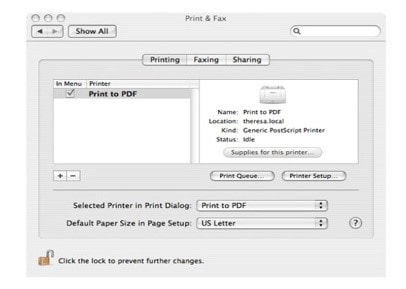
8. iPubsoft PDF creator
iPubsoft PDF creator te ofrece la forma más sencilla de imprimir a PDF con macOS 12. Es una impresora PDF valiosa en macOS 12 ya que imprime archivos PDF en cuestión de segundos.
Adicionalmente, tiene otras capacidades, tales como: crear archivos PDF desde textos y archivos de imagen como documentos Word y JPG, JPEG, PNG, GIF, TIF y BMP. Es también un convertidor que mantiene el formato original y entrega resultados de alta calidad.
Ventajas
- El instalador iPubsoft es escaneado y por tanto está libre de virus, es por eso que es absolutamente seguro de descargar y usar.
- Soporta la habilidad de combinar múltiples documentos PDF en un solo documento PDF.
- El documento PDF creado tiene el mismo formato y diseño que el documento original.
- Las características son fáciles de usar.
Desventajas
- Interfiere con el formato de documentos Excel o Word.
- No soporta la encriptación de archivos PDF.
Costo
- Cuesta US$ 39,95.
Requerimientos del sistema
- Es funcional en macOS 10.4 y superiores.
Descárgalo en https://download.cnet.com/iPubsoft-PDF-Creator-for-Mac/3000-18483_4-75813205.html
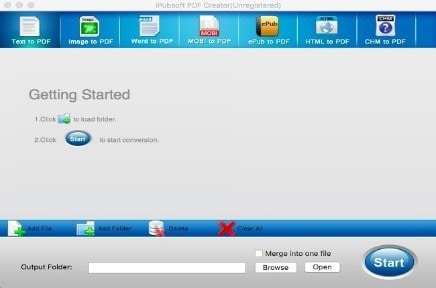
9. Apowersoft PDF Editor para Mac
Apowersoft PDF Editor para Mac es una herramienta única para imprimir a PDF en macOS 12. Viene con una interfaz intuitiva que asegura que trabajes en tus PDFs sin desafíos. Antes de imprimir, quizá debas considerar otras funciones significativas como editar y convertir, encontradas en la parte superior izquierda.
Estas herramientas te permiten hacer los cambios más importantes y transformar tus PDFs a otros formatos de salida. Habiendo manipulado tus archivos como deseas, la herramienta requiere que autorices imprimir usando un solo clic.
Ventajas
- Hace a tu experiencia de lectura más disfrutable.
- Es utilizable por todos debido a que tiene la interfaz más simple.
- Edita PDFs para mejorar su apariencia y contenido.
- Convierte PDF a documentos e imágenes de Microsoft Office.
Desventajas
- Trabaje con muy pocos formatos de imagen.
Costo
- Cuesta US$ 29,95.
Requerimientos del sistema
- Está disponible para macOS 10.12.0 o superior.
Descárgalo en https://www.macupdate.com/app/mac/61924/apowersoft-pdf-editor
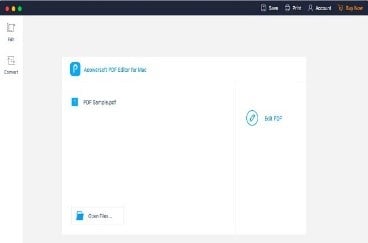
10. Bullzip PDF Printer
Bullzip PDF Printer es una impresora PDF recomendable para macOS 12 puesto que produce salidas de alta calidad y no interfiere con la calidad del archivo. Si deseas instalar la impresora PDF en macOS 12 y utilizarla como impresora, el único requisito es seleccionar el controlador de impresora Bullzip para la modificación de los archivos y guardar.
También puedes usar esta herramienta para ver PDFs, así como combinar, buscar y dividir aquellos. Se ajusta a muchos usuarios debido a que traduce muchos idiomas, haciéndolo útil alrededor del mundo. Es la opción perfecta para los principiantes.
Ventajas
- Lo puedes usar para encontrar de manera sencilla otras características, esto gracias a su simple interfaz.
- Es capaz de añadir seguridad a tus PDFs.
- Mantiene la calidad del archivo intacta.
Desventajas
- Requiere actualizaciones frecuentes.
Costo
- Es una impresora PDF gratuita para macOS 12.
Requerimientos del sistema
- macOS 10.0 o superior.
Descárgalo en https://brownbuzz341.weebly.com/bullzip-pdf-printer-free-download-for-mac.html

¿Cuál es la mejor impresora PDF gratuita para macOS 12?
PDFelement para Mac lidera la lista ya mencionada de impresoras PDF para macOS 12, ya que es la más recomendada por expertos. Es compatible con los nuevos sistemas operativos macOS 12, y permanece sencilla de usar a medida que avanza. Es una compleja solución PDF que no solo imprime a PDF en macOS 12, sino también permite anotar, crear, editar y convertir PDF. Básicamente, tienes mucho por ganar tan solo por configurar esta impresora PDF en macOS 12.

![]() Impulsado por IA
Impulsado por IA
PDFelement para Mac es la impresora que mejor se ajusta a macOS 12, debido a que viene con las mejores funciones de impresión, y con ello es capaz de imprimir archivos PDF editados. Editar incluye la alteración de textos e imágenes, las cuales permanecen intactas al imprimir. Tiene cajas de página que puedes personalizar de forma tal que configures el tamaño de impresión que gustes durante el proceso mismo de la impresión.
Características
- Anota y marca PDF con diversificadas herramientas de marcaje PDF.
- Convierte PDF a Microsoft Word con el diseño original.
- Imprime a PDF.
- Crea PDF a partir de HTML, página web, archivos de texto y más.
- Edita fácilmente textos PDF, imágenes, enlaces y otros elementos.
- Llena formularios PDF y cambia la información en formularios PDF.
- Protege archivos PDF con contraseña y marca de agua.
 100% Seguro | Sin anuncios |
100% Seguro | Sin anuncios |






